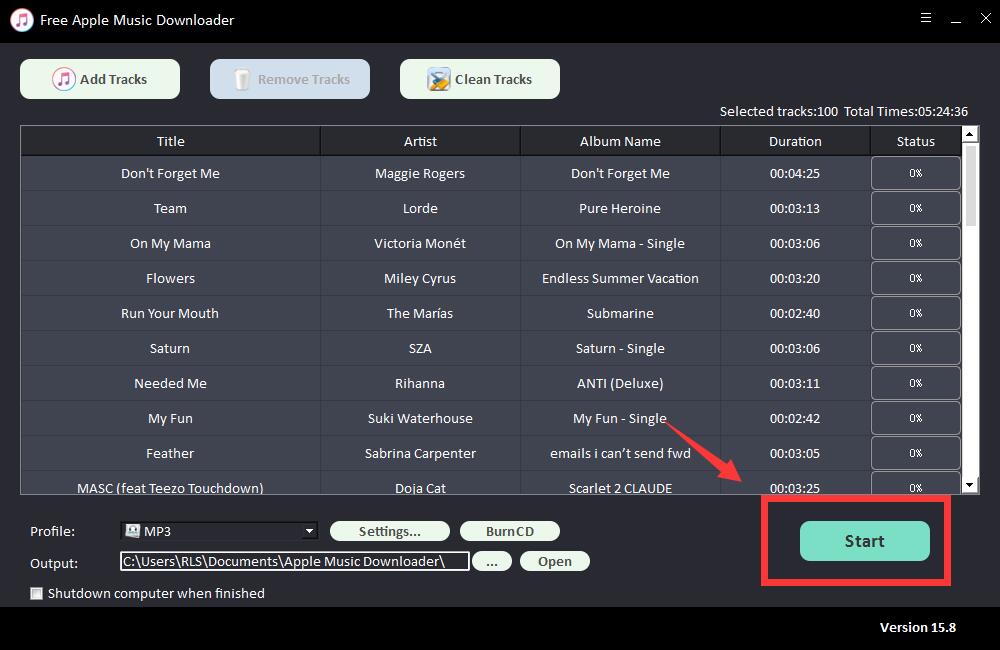3 stappen: Apple Music downloaden op Mac
Wilt u uw favoriete Apple Music-nummers of afspeellijsten veilig bewaren op een Mac-computer? Wil je naar Apple Music luisteren zonder internetverbinding? Dan is de beste methode het downloaden van Apple Music op je Mac. Maar hoe doe je dat? Moet ik het op dezelfde manier gebruiken als op mobiel? Kan ik Apple Music downloaden op Mac zonder Apple Family/Premium/HiFi-account? Ja. Hier is een handleiding voor het downloaden van Apple Music-afspeellijsten op Mac.
Download, installeer en start de gratis Mac Apple Music Downloader-software op uw Mac-computer. Zorg ervoor dat uw netwerk online is. Voor gebruikers die een VPN-proxy gebruiken, stel de routeringsmodus in op de globale proxy-modus om te voorkomen dat het downloaden van Apple Music mislukt.
Muziek downloaden van Apple voor offline luisteren op Mac
Stap 1: Klik op de knop "Tracks toevoegen". Kopieer en plak de URL van het Apple-nummer in het vak van de Free Mac Apple Music Downloader en klik vervolgens op de knop "Parsen" om door te gaan.


Na korte tijd wordt alle informatie over het Apple-nummer weergegeven, zoals titel, artiest, albumnaam en duur. Klik op "OK" om te bevestigen en naar de volgende stap te gaan.

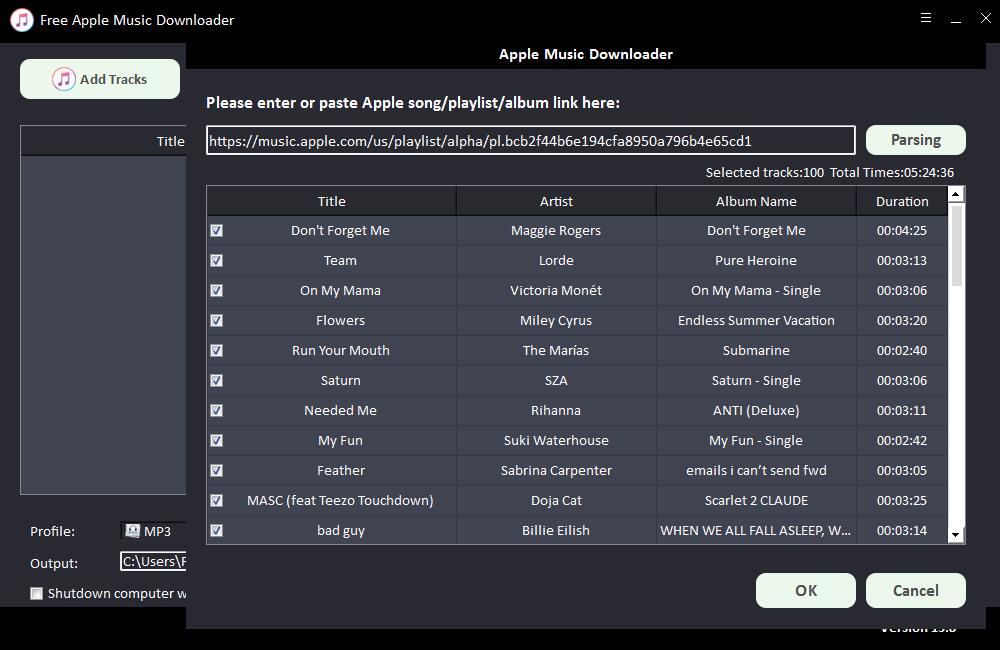
Stap 2: Selecteer het uitvoeraudioformaat in de vervolgkeuzelijst "Profiel" of klik op "Instellingen" om de bitsnelheid en de bemonsteringssnelheid te wijzigen.
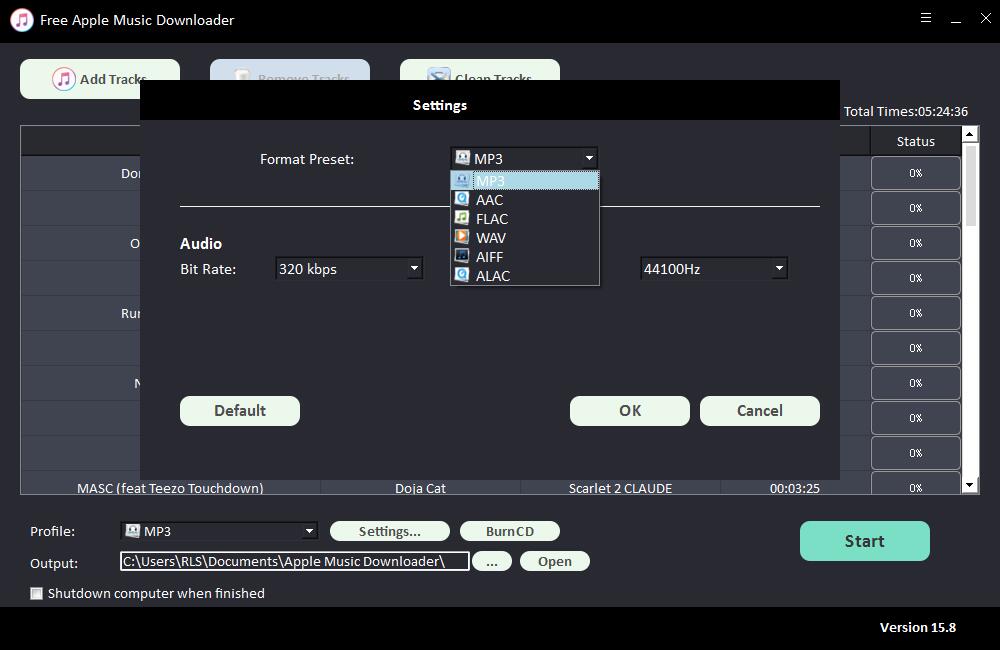
Stap 3: Kies de uitvoerbestemming en klik vervolgens op "Start" en het zal beginnen met het downloaden en converteren van Apple-nummers, afspeellijsten, albums en podcasts naar MP3, AC, FLAC, WAV, AIFF, ALAC, AUTO en andere veel voorkomende audiobestanden op Mac.